Scission, ajustement ou prolongement de courbes
Scission de courbes
Dans une esquisse 2D, la commande Scission permet de scinder la courbe sélectionnée jusqu'à la courbe sécante la plus proche, en conservant les cotes. Les deux segments de la scission héritent des contraintes d'horizontalité, de verticalité, de parallélisme, de perpendicularité et de colinéarité de la courbe d'origine. Les contraintes d'égalité et de symétrie sont supprimées lorsque cela est nécessaire.
Dans une esquisse 3D, la commande Scission permet de scinder une ligne, un arc ou une spline pour former une intersection avec une face, un plan de construction ou une surface.
Si vous sélectionnez un point de scission proche du milieu d'une courbe, l'extrémité la plus proche du curseur est prise en compte. Lorsque plusieurs intersections sont possibles, Inventor sélectionne la plus proche.
- Dans une esquisse, cliquez sur l’onglet Esquisse
 groupe de fonctions Modifier
groupe de fonctions Modifier  Scission
Scission  .
. - Dans la fenêtre graphique, immobilisez le curseur sur une courbe pour afficher un aperçu de la scission.
- Cliquez pour scinder la courbe.
- (Facultatif) Cliquez avec le bouton droit de la souris pour passer en mode d'ajustement ou de prolongement, ou cliquez pour créer d'autres scissions.
- Pour quitter, cliquez avec le bouton droit de la souris et choisissez Terminer, appuyez sur la touche Echap ou cliquez sur une autre commande.
Ajustement des courbes
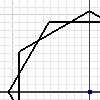
Dans une esquisse 2D, la commande Ajuster ajuste une courbe par rapport aux courbes sécantes les plus proches, ou elle ajuste la géométrie sélectionnée comme défini par les limites associées. L'ajustement crée une contrainte de coïncidence entre l'extrémité de la courbe ajustée et les courbes de limite.
Dans une esquisse 3D, cette commande permet d’ajuster des courbes pour former une intersection avec une face, un plan de construction ou une surface.
Dans une esquisse, cliquez sur l’onglet Esquisse
 groupe de fonctions Modifier
groupe de fonctions Modifier  Ajuster
Ajuster  (2D), ou sur l’onglet Esquisse 3D
(2D), ou sur l’onglet Esquisse 3D  groupe de fonctions Modifier
groupe de fonctions Modifier  Ajuster
Ajuster  (3D).
(3D).Dans la fenêtre graphique, immobilisez le curseur sur une courbe pour afficher un aperçu de l’ajustement.
Cliquez pour ajuster la courbe.
Remarque : si vous sélectionnez une courbe sans intersection physique ou virtuelle, la commande Ajuster supprime la courbe.(Facultatif) Cliquez avec le bouton droit de la souris pour passer en mode de scission ou de prolongement, ou cliquez pour ajuster d’autres courbes.
Pour quitter, cliquez avec le bouton droit de la souris et choisissez Terminer, appuyez sur la touche Echap ou cliquez sur une autre commande.
Conseil : pour passer provisoirement à la commande Prolonger, appuyez sur la touche Maj, sélectionnez les courbes à prolonger, puis relâchez la touche Maj.
Ajustement d’une géométrie en définissant des limites (esquisses 2D)
- Dans une esquisse, cliquez sur l’onglet Esquisse
 groupe de fonctions Modifier
groupe de fonctions Modifier  Ajuster
Ajuster  .
. - Appuyez sur la touche Ctrl pour sélectionner une géométrie (et non un segment courbe).
- Relâchez la touche Ctrl.
- Si vous le souhaitez, sélectionnez une géométrie supplémentaire à ajuster.
- Dans la fenêtre graphique, immobilisez le curseur sur la courbe pour afficher un aperçu de l'ajustement, puis cliquez sur la courbe pour mettre fin à l'opération.
- Pour quitter, cliquez avec le bouton droit de la souris et choisissez Terminer, appuyez sur la touche Echap ou cliquez sur une autre commande.
Ajustement dynamique de courbes (esquisses 2D)
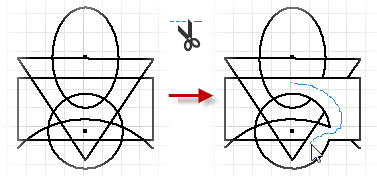
Dans une esquisse 2D, cliquez sur l’onglet Esquisse
 groupe de fonctions Modifier
groupe de fonctions Modifier  Ajuster
Ajuster  .
.Dans la fenêtre graphique, maintenez le bouton gauche de la souris enfoncé et déplacez le curseur sur l’esquisse.
Inventor ajuste toutes les courbes et lignes sur lesquelles le curseur passe.
Pour quitter, cliquez avec le bouton droit de la souris et choisissez Terminer, appuyez sur la touche Echap ou cliquez sur une autre commande.
Prolongation des courbes
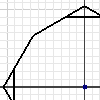
Dans une esquisse 2D, la commande Prolonger prolonge une courbe jusqu’à la courbe sécante la plus proche, ou elle prolonge la géométrie sélectionnée comme défini par les limites associées. Le prolongement crée une contrainte de coïncidence entre l'extrémité de la courbe ajustée et les courbes de limite.
Dans une esquisse 3D, cette commande permet de prolonger des courbes pour former des intersections avec une face, un plan de construction ou une surface.
Dans une esquisse, cliquez sur l’onglet Esquisse
 groupe de fonctions Modifier
groupe de fonctions Modifier  Prolonger
Prolonger  (2D), ou sur l’onglet Esquisse 3D
(2D), ou sur l’onglet Esquisse 3D  groupe de fonctions Modifier
groupe de fonctions Modifier  Prolonger
Prolonger  (3D).
(3D).Dans la fenêtre graphique, immobilisez le curseur sur une courbe pour afficher un aperçu du prolongement.
Cliquez pour prolonger la courbe.
(Facultatif) Cliquez avec le bouton droit de la souris pour passer en mode de scission ou d’ajustement, ou cliquez pour prolonger d’autres courbes.
Conseil : pour passer provisoirement à la commande Ajuster, appuyez sur la touche Maj, sélectionnez les courbes à ajuster, puis relâchez la touche Maj.Pour quitter, cliquez avec le bouton droit de la souris et choisissez Terminer, appuyez sur la touche Echap ou cliquez sur une autre commande.
Prolongement d’une géométrie en définissant des limites (esquisses 2D)
- Dans une esquisse, cliquez sur l’onglet Esquisse
 groupe de fonctions Modifier
groupe de fonctions Modifier  Prolonger
Prolonger  .
. - Appuyez sur la touche Ctrl pour sélectionner une géométrie (et non un segment courbe).
- Relâchez la touche Ctrl.
- Si vous le souhaitez, sélectionnez une géométrie supplémentaire à prolonger.
- Dans la fenêtre graphique, immobilisez le curseur sur la courbe pour afficher un aperçu du prolongement, puis cliquez pour terminer l'opération.
- Pour quitter, cliquez avec le bouton droit de la souris et choisissez Terminer, appuyez sur la touche Echap ou cliquez sur une autre commande.
Prolongement dynamique de courbes (esquisses 2D)
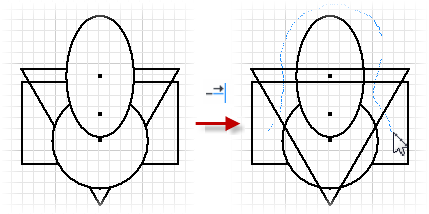
Dans une esquisse, cliquez sur l’onglet Esquisse
 groupe de fonctions Modifier
groupe de fonctions Modifier  Prolonger
Prolonger  .
.Dans la fenêtre graphique, maintenez le bouton gauche de la souris enfoncé et déplacez le curseur sur l’esquisse.
Inventor prolonge toutes les lignes et courbes sur lesquelles le curseur passe.
Pour quitter, cliquez avec le bouton droit de la souris et choisissez Terminer, appuyez sur la touche Echap ou cliquez sur une autre commande.